Windows 向けフリーのパーティション管理ソフト

パーティションの作成、サイズ変更、削除、フォーマットなどを行うことができる Windows 向けのフリーのパーティション管理ソフト。MBR を GPT に、または GPT を MBR に変換することもできます。
Active@ Partition Manager の概要
Active@ Partition Manager は、ストレージデバイスとそれに含まれる論理ドライブまたはパーティションを管理するのに役立つソフトウェアです。
Active@ Partition Manager の機能
Active@ Partition Manager の主な機能です。
| 機能 | 概要 |
|---|---|
| メイン機能 | ディスク/パーティションの管理 |
| 機能詳細 | ・パーティションの作成、サイズ変更、フォーマット ・GPT を MBR に、MBR を GPT に変更する ・ブートセクタ(ブートレコード)の編集 ・FAT、NTFS、exFAT、ReFS、HFS+、Ext2/Ext3/Ext4、BtrFS、UFS、XFS、JFS などの一般的なファイルシステムに対応 |
フリーのパーティション管理ソフト
Active@ Partition Manager は、ストレージデバイスとそれに含まれる論理ドライブまたはパーティションを管理するのに役立つ Windows 向けのフリーソフトウェアです。
パーティションまたはボリュームの作成、パーティションの削除やフォーマット、サイズ変更、属性(ボリュームラベル)の変更などを実行できます。
一般的なファイルシステムに対応しています
Active@ Partition Manager を使用すると、システムをシャットダウンせずに、コンピューターでパーティションを作成、削除、フォーマット、および名前を付けることができます。ほとんどの構成変更はすぐに有効になります。
FAT、NTFS、exFAT、ReFS、HFS+、Ext2/Ext3/Ext4、BtrFS、UFS、XFS、JFS などの最も一般的なファイルシステムをサポートします。
ディスクまたはパーティションの管理に役立つシンプルなアプリケーション
Active@ Partition Manager は、コンピュータのハードドライブやリムーバブルドライブを管理するのに役立つパーティション管理ソフトです。Windows の「ディスクの管理」よりも高度ないくつかの機能を提供します。
機能
- 対応ファイルシステム:FAT、NTFS、NTFS + EFS、MacOS HFS+、Linux Ext2/Ext3/Ext4、Unix UFS、BtrFS
- パーティションまたは論理ドライブ (ボリューム) を作成する
- 論理ドライブまたはパーティションをフォーマットする (FAT、exFAT、NTFS)
- 論理ドライブ (ボリューム) のサイズ変更
- FAT、exFAT、NTFS、UFS、HFS+、Ext2/Ext3/Ext4、およびパーティションテーブルのブートセクタを編集して同期する
- 新しいディスクを MBR または GPT として初期化するか、損傷したディスクの MBR (GPT) を修正します
- MBR を GPT に、または GPT を MBR に変換する
- パーティションやディスクの初期化など、パーティション レイアウトの変更をロールバックします
- パーティション属性、ドライブ文字などを割り当てまたは変更します
- フラッシュ メモリを NTFS としてフォーマットする
- パーティションまたは論理ドライブを削除する
- サイズが 32GB を超える (最大 1Tb) FAT32 パーティションを作成する
- パーティションをアクティブとしてマーク
- USB フラッシュ メモリ デバイスに複数のパーティションを作成する
- パーティション、論理ドライブ、またはハードドライブ (ディスク) の高度なプロパティと属性を表示する
仕様
使い方
インストール
1.インストール方法
- セットアップウィザードが開始したら[Next]をクリックします。
- ライセンスが表示されます。「I accept the agreement」を選択して[Next]をクリックします。
- インストール先を確認して[Next]をクリックします。
- インストールが完了しました[Finish]をクリックしてセットアップウィザードを閉じます。
基本的な使い方
1. 基本的な使い方
起動時の画面です。
- パーティションを作成する場合は「Create Partition」、パーティションを管理する場合は「Partition Manager」をクリックします。
「Partition Manager」をクリックすると、ディスクおよびパーティションの一覧が表示されます。
- 操作したいディスクまたはパーティションを選択し、ツールバーまたは右クリックメニューから実行したい機能を選択します。
- パーティションを選択して、「Resize」をクリックすると、パーティションのサイズを変更できます。

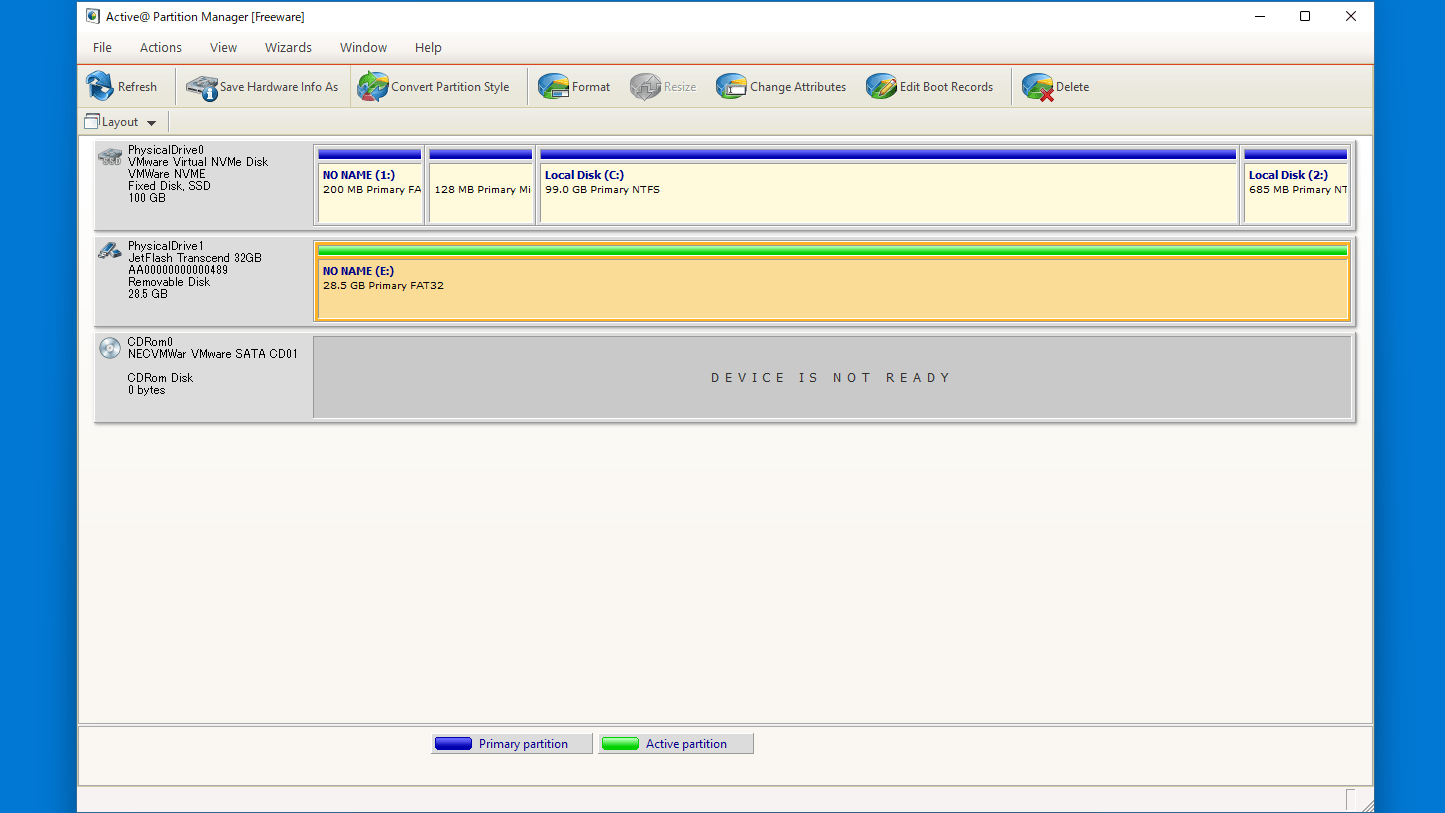
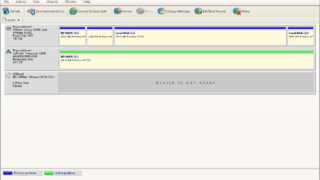
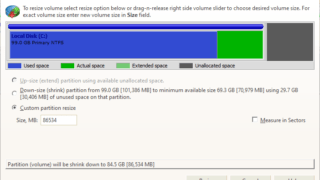
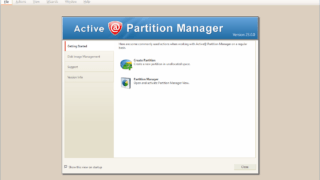
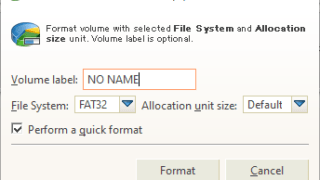
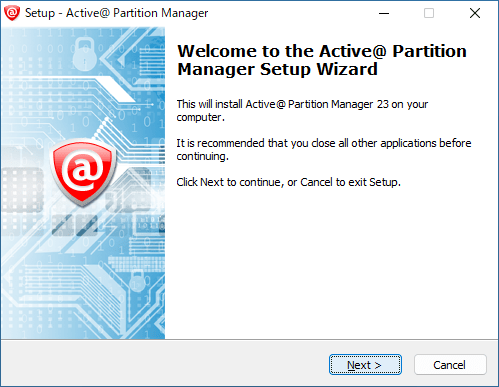
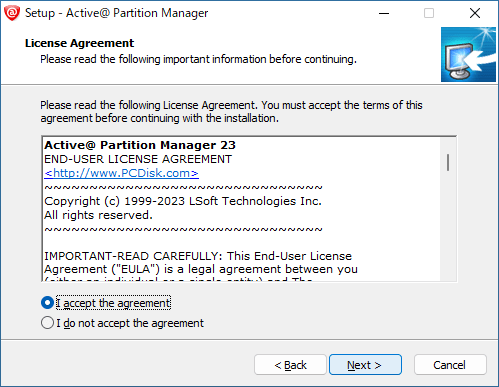
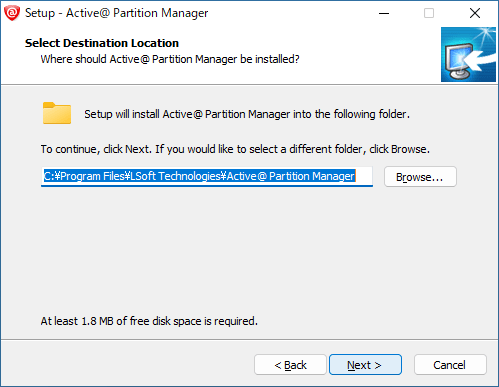
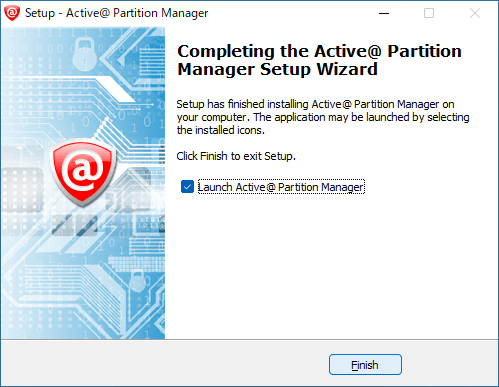

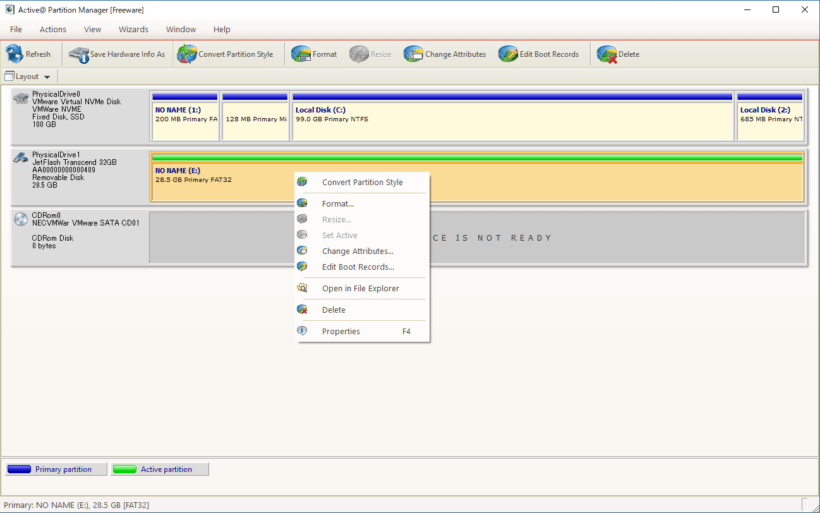
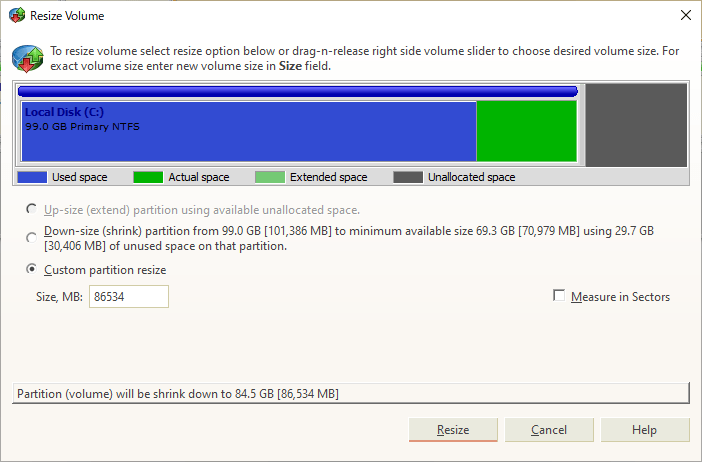
Active@ Partition Manager は、どなたでも無料で使用できます。